|
|
主题: 大家来调色!~
|

雾非雾
职务:普通成员
等级:1
金币:0.0
发贴:14
|
#612006/4/4 13:58:38
那个影楼的师傅做的不错 啊我也试一张 图片如下: 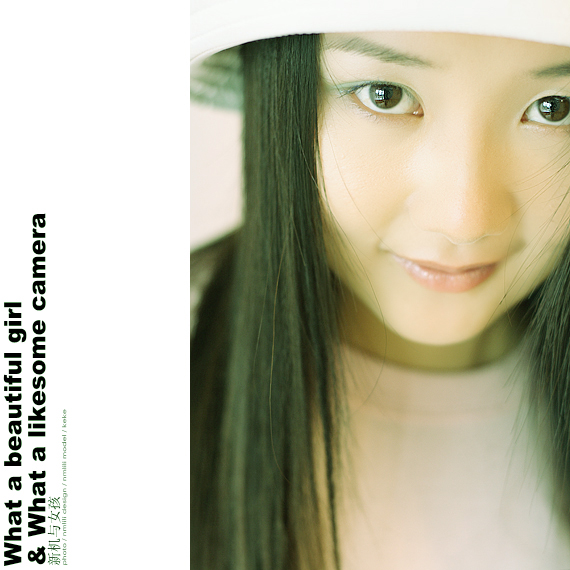
|

雾非雾
职务:普通成员
等级:1
金币:0.0
发贴:14
|
#622006/4/4 14:15:51
这个图无论是人还是景,整体色调.我都很喜欢 我给MM换个衣服穿 这样就会显的更迷人  图片如下:  图片如下: 
|

小新
职务:普通成员
等级:1
金币:-3.0
发贴:17
|
#632006/4/6 11:10:48
调图嘛 !这个当然要看个人的爱好了!
只要不是给客户做的,自己喜欢什么样的就调成什么样的!
|

小新
职务:普通成员
等级:1
金币:-3.0
发贴:17
|
#642006/4/6 11:30:09
好漂亮的双胞胎MM啊!
|

minylong
职务:普通成员
等级:1
金币:0.5
发贴:14
|
#652006/4/6 23:10:37
这不就是正片负冲吗?还有我一个同学用100的胶片当400的冲也有这种效果,感觉绿色过度饱和,楼上影楼的朋友分析得不错,但是你用的图片不适合这种做法,个人感觉这种图片对于表现古旧的建筑,特别是江南水乡的青砖白墙特别有感觉。我手痒,也调一张,主要就用了曲线,人物和背景分开调,背景调完颜色之后再用色阶调暗一点,看起来比较凝重,两边用高斯模糊,假造一个焦平面,看起来有点假。
|

minylong
职务:普通成员
等级:1
金币:0.5
发贴:14
|
#662006/4/6 23:12:39
图片没有传上去? 图片如下: 
|

zzlizjie
职务:普通成员
等级:1
金币:2.0
发贴:66
|
#672006/4/9 22:31:05
用色彩平衡就可以调出来。为了保持脸部的亮度和色彩,先做一选区,自动色彩一下。然后反选,打开色彩平衡,细心调整就可以了(如图): 图片如下: 
|

zzlizjie
职务:普通成员
等级:1
金币:2.0
发贴:66
|
#682006/4/9 22:36:34
图片如下: 
|

D5天
职务:普通成员
等级:1
金币:0.0
发贴:117
|
#692006/4/11 15:04:06
元始天尊在上个帖子中说 引用:
感谢我的朋友 婷婷 提供照片~
处理之前:
图片如下:

处理之后:
图片如下:

我的办法可能比较笨~是一点一点凭感觉调整出来的!下面的这个是本人调出来的!
图片如下:
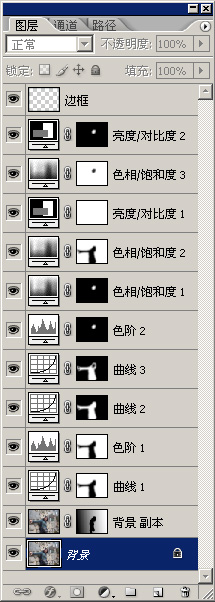
还是天尊调的好,细节处理的好!下面的这个是我自己调的 图片如下: 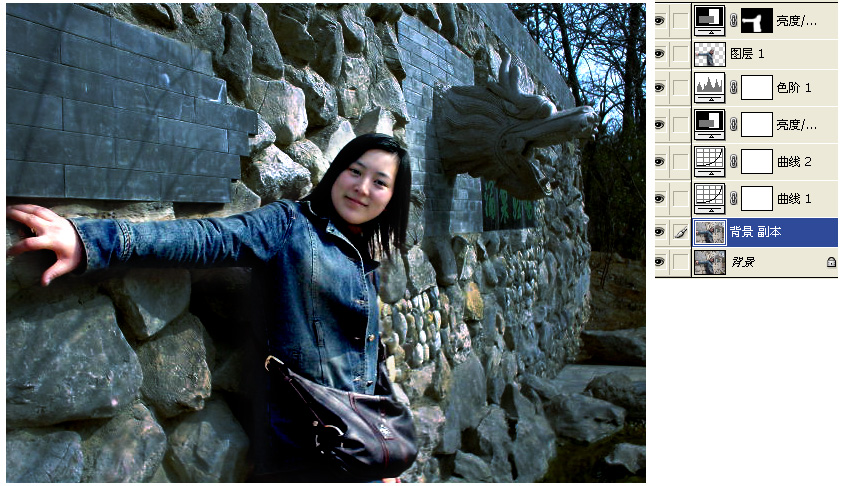
|

zzq761015
职务:普通成员
等级:1
金币:0.0
发贴:9
|
#702006/4/12 10:59:58
试着做了一个,看看怎么样 图片如下: 
|

xly520
职务:普通成员
等级:1
金币:0.0
发贴:4
|
#712006/4/15 14:35:06
暗位都太死了啦!这样子看起来很硬,不柔和
|

leijun
职务:普通成员
等级:1
金币:0.0
发贴:15
|
#722006/4/16 0:58:30
图片如下:  这是我调的,大伙儿多批评呀。
|

好色之图
职务:普通成员
等级:2
金币:1.1
发贴:200
|
#732006/4/18 22:55:17
图片如下:  我的简单加一个墨绿色图层,混合模式改为叠加或柔光,底图调一下色相饱合度,简单吧!  图片如下: 
|

快乐之星
职务:普通成员
等级:1
金币:0.0
发贴:112
|
#742006/4/18 23:22:43
“曲径通幽”,此书用实例讲解色阶、曲线、通道、图像混合模式、通道等。内容精简,一点都不罗嗦哦,我个人觉得挺不错的!
|

hala7392
职务:普通成员
等级:1
金币:0.7
发贴:178
|
#752006/4/20 13:46:34
上次发送没成功 7,8天了 再来 图片如下: 
|



